Хотите быстро печатать в телефоне? Когда вы начнете писать слова, клавиатура будет угадывать их. Выберите подходящий шаблон и сэкономьте время. Далее рассказывается, как настроить Т9 на Самсунге Галакси под управлением Андроид.
Т9 — это система, предугадывающая варианты набора текстов. Название пошло с английского языка «Text on 9 keys», переводится «Текст на 9 кнопках».

Первый способ. Откройте любую форму для ввода текста. Должна отобразится клавиатура. Нажмите на значок «Шестеренка», как это показано на рисунке ниже.

Далее перейдите в раздел «Интеллектуальный набор».

Возле надписи «Режим Т9» сдвиньте ползунок вправо, означающий включить. Если захотите отключить эту функцию, верните его влево.
Режим T9 или проверка орфографии в Samsung

Второй способ. Проведите пальцем по экрану телефона сверху вниз, чтобы открылась «шторка» со значками. Нажмите на «Шестеренку» и перейдите в настройки.

Зайдите в раздел «Общие настройки».

На следующем шаге жмите по надписи «Язык и ввод».

Далее выберите «Экранная клавиатура».

Затем нажмите по «Клавиатура Samsung».

Перейдите в раздел «Интеллектуальный набор».

Далее нужно поставить Т9 в активный режим.
Источник: where-money.com
Как включить Т9 на телефонах Самсунг и чем полезна эта функция?

Владельцы южнокорейских смартфонов разных годов выпуска часто спрашивают, как включить Т9 на Samsung, каковы функции, плюсы и минусы этой опции. Несмотря на удобство и возможности этой опции, многие пользователи забывают ее активировать, в результате чего на написание сообщений или текстов уходит больше времени. Ниже мы дадим рекомендации, которые позволят вам устранить проблему. Кроме того, выделим особенности, а также преимущества и недостатки популярного режима.

Что такое Т9?
Прежде чем установить режим T9 на свой Samsung, важно понять его особенности и преимущества для владельцев смартфонов. T9 – это специальный режим, который должен быть включен для облегчения ввода текста на смартфонах. Полное название опции – Текст на 9 клавишах. Другими словами, это ускоренный набор текста с помощью девяти клавиш, как это было в первых телефонах.
Функция T9 впервые появилась в 1999 году. В то время это был единственный способ быстрой отправки текстовых сообщений. Пользователи смартфонов часто жаловались на то, что выбранный режим искажает задуманную фразу, в результате чего на экране появляется совершенно другое предложение, чем то, которое пользователь набрал.
В современных смартфонах (включая смартфоны Samsung) используется более продвинутый режим угадывания текста под названием Smart Type. По привычке многие пользователи по-прежнему называют этот вариант “старомодным” T9. Когда функция T9 включена на устройстве Samsung, вы можете вводить текст быстрее.
Когда вы набираете слово, система предлагает несколько вариантов из словаря, а вы выбираете правильное решение. Также предлагаются окончания предложений. Эта функция ускоряет процесс ввода и позволяет избежать ошибок. После включения этой функции невозможно регулярно писать неправильно написанные слова, так как режим автоматически вносит исправления.
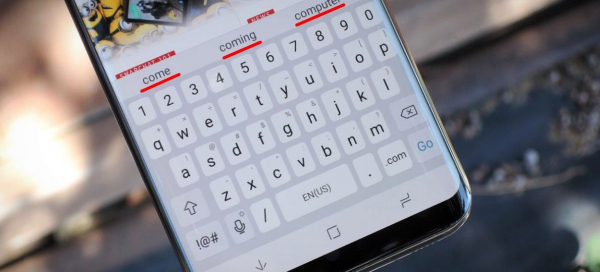
Плюсы и минусы Т9
Режим T9 на Samsung и других смартфонах имеет много преимуществ и недостатков. Их следует учитывать, прежде чем включать эту функцию на своем телефоне.
- Исправляет ошибки в самых сложных словах;
- Быстро печатать слова;
- Завершает предложения, чтобы вы тратили меньше времени на ввод большого текста;
- легкость в настройке.

- во многих смартфонах эта опция отключена по умолчанию, поэтому ее необходимо включить;
- предложенные слова не всегда являются правильными;
- заполнение словаря может занять некоторое время;
- Т9 все еще может совершать ошибки.

Чтобы использовать его должным образом, необходимо настроить T9 на вашем Samsung. Для этого необходимо включить опцию и использовать ее как можно чаще. По мере заполнения словаря увеличивается и количество слов, предлагаемых системой. Кроме того, ускоряется процесс ввода небольших сообщений и больших текстов.
Как включить Т9
Если система не предлагает никаких подсказок при вводе текста на смартфоне, необходимо настроить T9 на вашем Samsung. Принцип работы идентичен практически для всех моделей (Galaxy J5, J2 и других), но существуют некоторые особенности (о них мы поговорим ниже). Самый распространенный способ – использовать настройки Samsung. Чтобы включить опцию T9, выполните следующие действия:
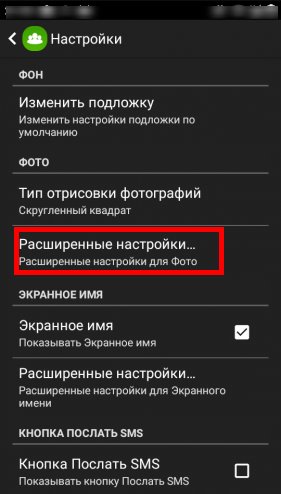
- Введите настройки;
- Перейдите в раздел “Система” или “Дополнительные настройки”;
- Перейдите в раздел Язык и ввод;
- Выберите раздел Клавиатура Samsung.
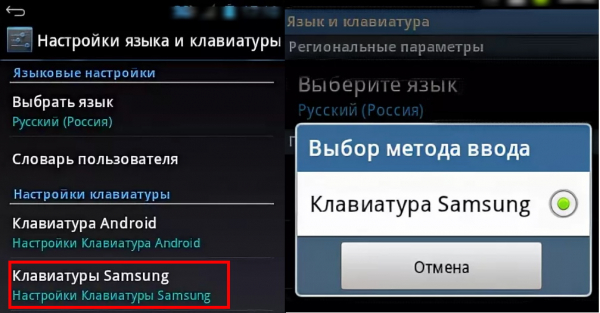
В этом разделе включите опцию (если она отключена). Теперь нажмите пальцем на кнопку выключения режима T9 и передвиньте ползунок в сторону, чтобы он стал зеленым. Этих действий достаточно для включения функции на вашем устройстве Samsung. При этом активируется автоматическая замена русского и английского языков, а также дополнительная функция – пробелы автоматически не вставляются.
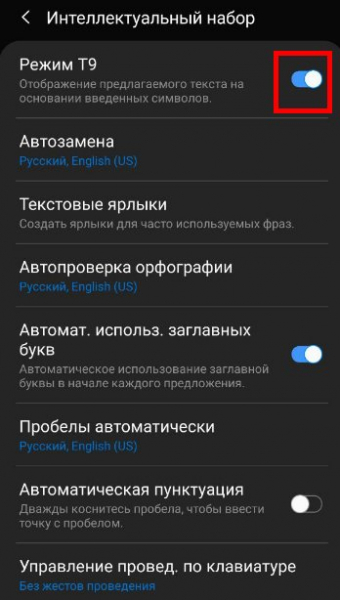
Теперь вы уже знаете, как сделать Т9 на Samsung. Но это только первый шаг. Теперь вам необходимо решить вопрос персонализации данных. Чтобы разрешить использование персональных данных, необходимо установить соответствующий флажок. После активации этой опции пользователь может применять персонализированные данные. После этого все Мои настройки становятся активными.
При последующем вызове виртуальной клавиатуры появляется предупреждение о том, что система применяет персонализированные данные. Чтобы подтвердить это, нажмите кнопку OK в правом нижнем углу окна или перейдите в раздел Настройки.
Теперь давайте рассмотрим, как подключить T9 на Samsung Galaxy более новых моделей. Здесь принцип работы может быть несколько иным. Алгоритм следующий:
- введите Приложения;
- перейдите в раздел “Настройки”;
- перейдите в раздел “Общее руководство”;
- войдите в раздел “Язык и ввод”.
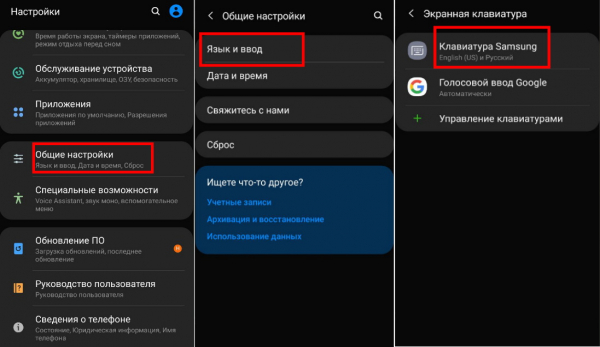
Для телефонов Samsung Galaxy S8 нажмите на экранную клавиатуру, а затем нажмите на Samsung Keyboard. Затем выберите Предикативный текст или T9 и здесь выберите опцию в активном режиме. Этого достаточно, чтобы сделать его возможным.
Альтернативный вариант
Есть еще один способ, как включить T9 на Samsung. Для этого войдите в приложение для набора текста и отобразите клавиатуру. После этого найдите значок настроек, нажмите на него, после чего система сразу же переведет вас в нужное меню. После этого останется только включить опцию. Если кнопка настроек отсутствует, можно дважды нажать и удерживать пробел, пока не появится выбор способов набора текста.
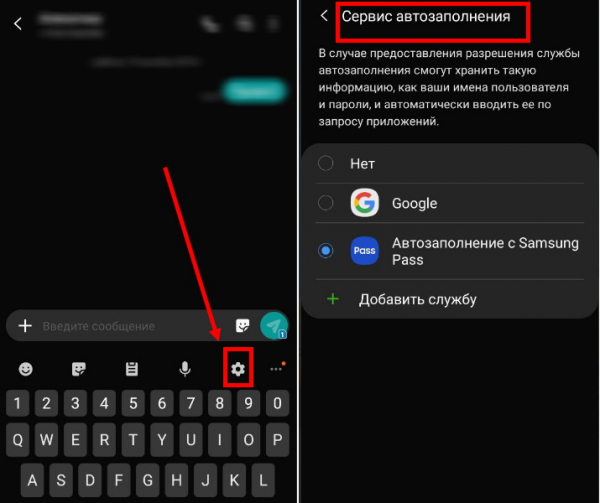
Программы Т9
Зная, где находится T9 на вашем Samsung, вы можете легко включить эту опцию и воспользоваться ее возможностями быстрого набора текста. В настоящее время существуют и другие приложения, которые зачастую имеют больше возможностей. Давайте выделим три лучших варианта для устройств Android (включая телефоны Samsung):
- TouchPal – программа, которая выделяется большим выбором интересных тем и красочных изображений. В основе программы лежит интеллектуальный принцип распознавания слов и заполнения приложений. Настройки T9 включают предсказание, автосохранение, предсказание (эмодзи, контекстное), персонализацию и другие параметры. Все эти функции можно включать и выключать независимо друг от друга.
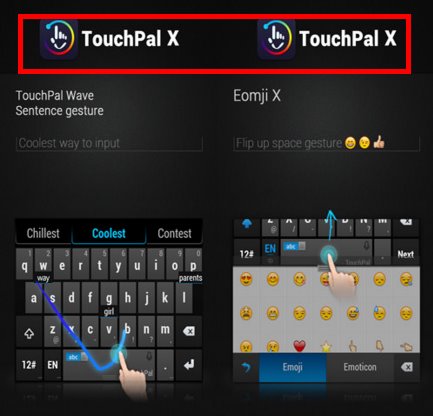
- SwiftKey – это приложение T9 от Microsoft. Он отображает подсказки при вводе текста. Требуется имя пользователя и пароль, которые используются в Outlook для подключения. Среди функций – автоматический переход к верхнему регистру, предсказание, автокоррекция, ввод текста с помощью жестов и многое другое. Каждую функцию можно включать и выключать отдельно.

- Go Keyboard Lite – еще одна программа T9, которая подходит для различных смартфонов, включая Samsung. Он поддерживает более 60 языков и поставляется с большим количеством тем и смайликов. Для ускорения набора текста имеются функции автокоррекции и предиктивного ввода.
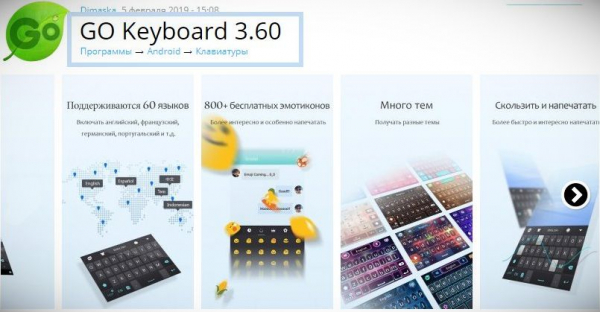
Чтобы воспользоваться приложением, необходимо загрузить его на свой Samsung и включить T9 при наборе текста.
Как удалить?
Если пользователь смартфона хочет самостоятельно вводить текст, необходимо знать, как очистить Т9 на Samsung. Действия при этом такие же, как и при включении. Разница в том, что на последнем шаге переключатель опций установлен в положение Disabled. В то же время ползунок функций должен стать серым. Затем введите текст обычным способом.
Затем вы можете повторно активировать T9 через системные настройки или при входе в систему с помощью виртуальной клавиатуры.
Источник: texnotips.ru